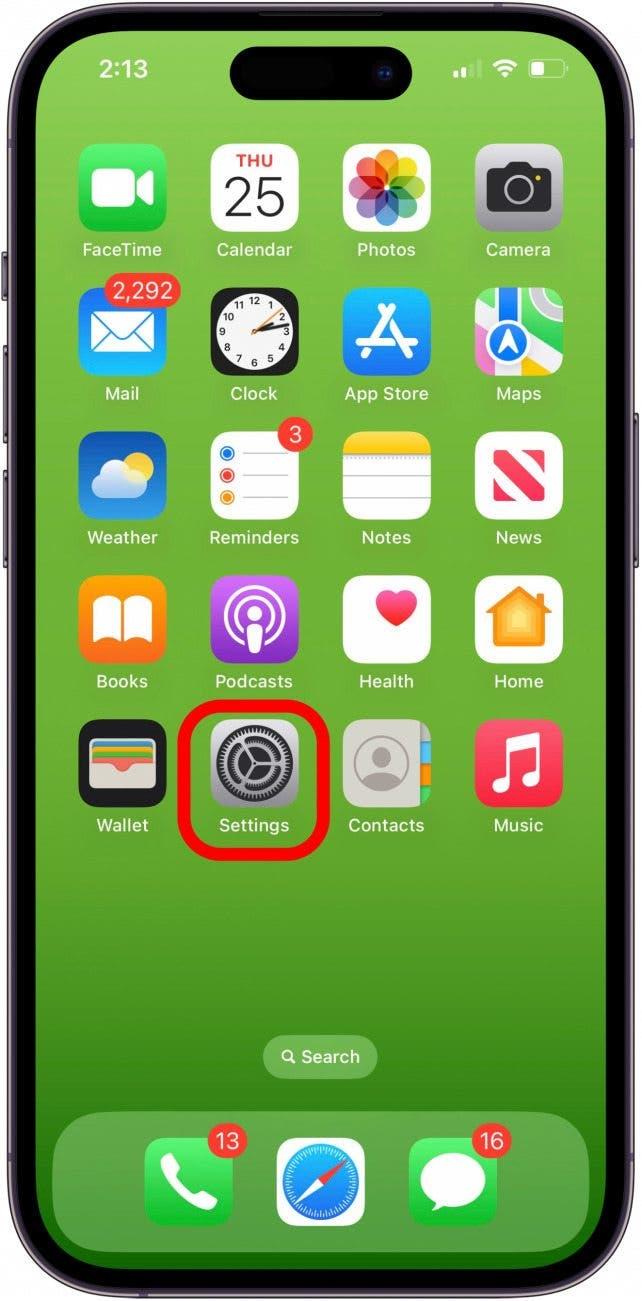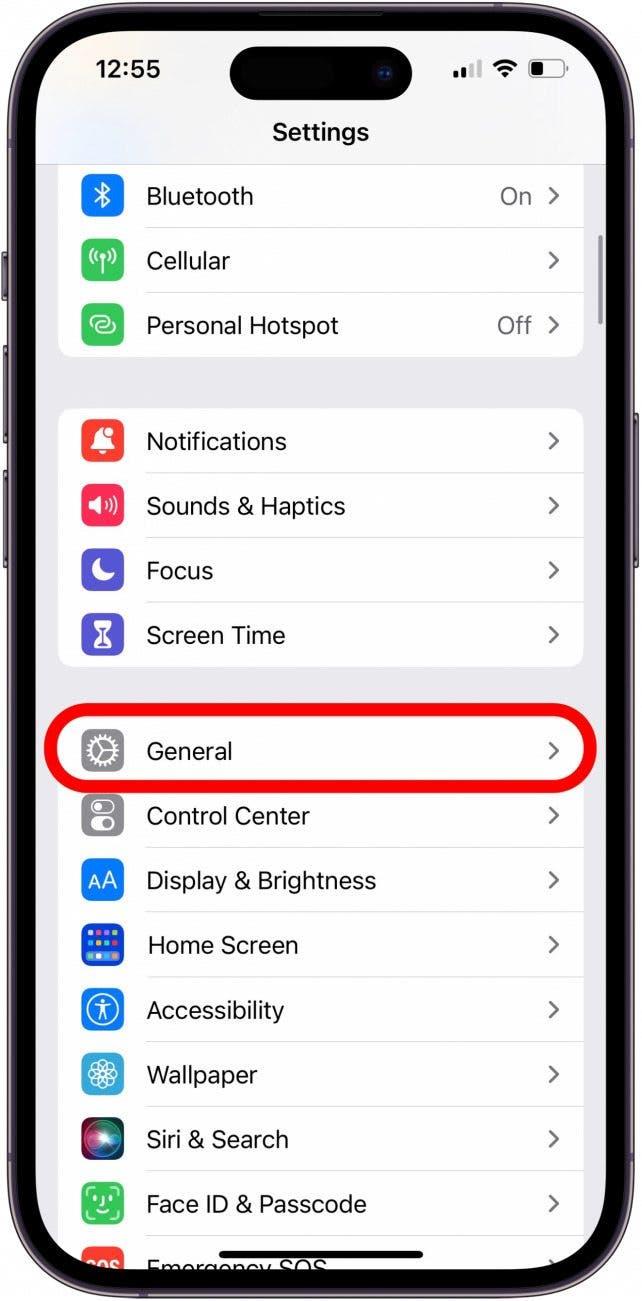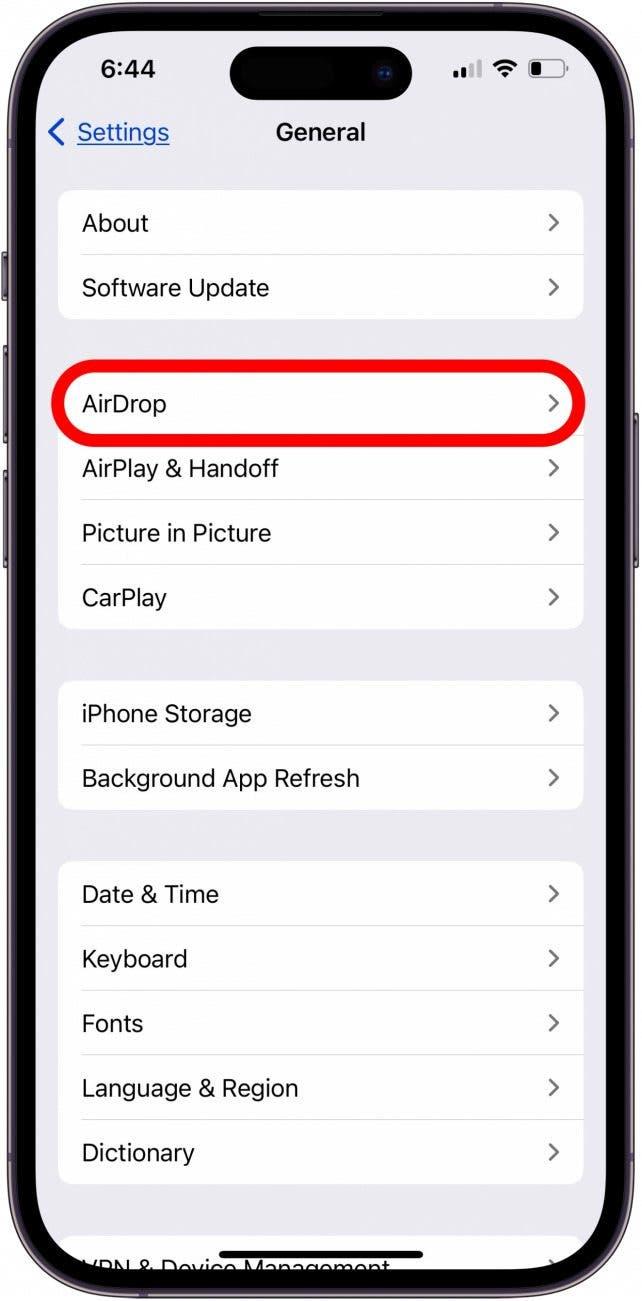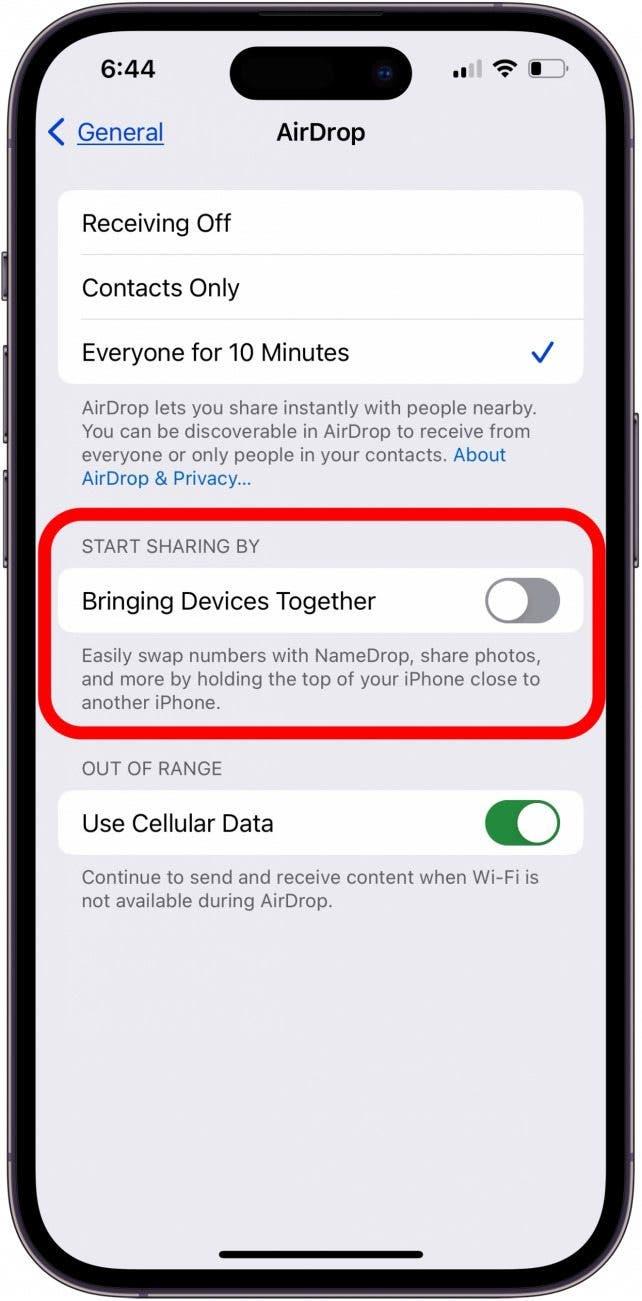NameDrop, новая функция iOS 17 от Apple, позволяет пользователям iPhone быстро и легко отправлять друг другу контактную информацию. Но что, если Вы хотите немного больше конфиденциальности? Вот как отключить функцию NameDrop или получать карточки контактов других людей, но не делиться своей собственной.
Как отключить функцию Name Drop на iPhone и сохранить Вашу информацию в тайне
После того, как Вы установили NameDrop от Apple, Вы, возможно, захотите узнать, как отключить NameDrop или как настроить NameDrop только на получение, но не передачу Вашей контактной карточки. Как только Вы узнаете об этих настройках NameDrop, обязательно ознакомьтесь с нашими бесплатными Tip of the Day для других замечательных уроков по Контактам!
Как отключить функцию NameDrop
Вы собираетесь на свидание и не хотите, чтобы нежелательные уведомления NameDrop всплывали на Вашем iPhone всю ночь? Вот как отключить NameDrop. Не волнуйтесь; Вы можете проделать обратные действия, чтобы снова включить NameDrop, когда он Вам понадобится.
 Откройте для себя скрытые возможности Вашего iPhoneПолучайте ежедневные советы (со скриншотами и четкими инструкциями), чтобы осваивать свой iPhone всего за одну минуту в день.
Откройте для себя скрытые возможности Вашего iPhoneПолучайте ежедневные советы (со скриншотами и четкими инструкциями), чтобы осваивать свой iPhone всего за одну минуту в день.
- Откройте приложение Настройки.

- Нажмите пункт Общие.

- Выберите пункт AirDrop.

- Отключите функцию Bringing Devices Together.

Как настроить функцию NameDrop только на получение
В настоящее время Вы не можете установить для NameDrop постоянный режим «Только получение»; Вы должны отклонять приглашения или устанавливать режим «Только получение» в каждом конкретном случае. Вот как это делается:
Когда Вы получите приглашение NameDrop, у Вас появится возможность поделиться своей контактной карточкой и получить карточку другого человека, или просто получить карточку другого человека.
Если Вы нажмете кнопку Получить только, Вы получите контактную карточку другого человека, чтобы Вы могли связаться с ним в свое удовольствие.
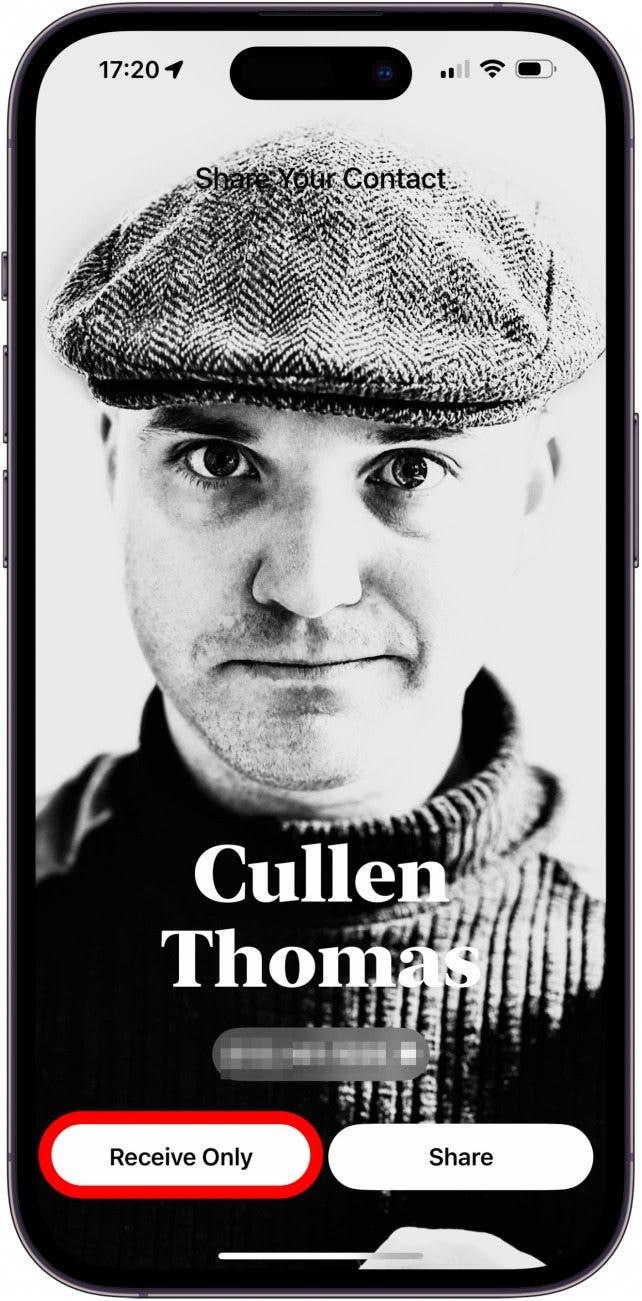
FAQ
- Как настроить NameDrop на моем iPhone? Убедитесь, что Bluetooth и AirDrop включены, а AirDrop установлен в режим «Все», по крайней мере, на десять минут. Затем просто поднесите Ваши iPhone близко друг к другу.
- Как я могу настроить свой NameDrop? На данный момент Вы должны либо отключить NameDrop, либо выбрать не указывать Вашу контактную карту для каждого уведомления NameDrop.
- Почему NameDrop не работает? Оба iPhone должны быть обновлены до iOS 17 и иметь включенные Wi-Fi, Bluetooth и AirDrop.
Теперь Вы знаете, как отключить функцию NameDrop на своем iPhone или выбрать получение контактной карты другого iPhone, но не передавать свою собственную. Если Вам понравился этот урок, узнайте, как исправить ситуацию, если Ваша контактная карта недоступна для FaceTime.